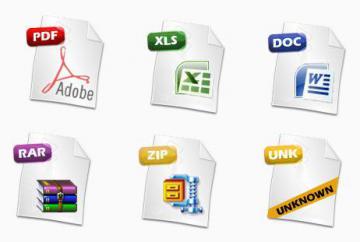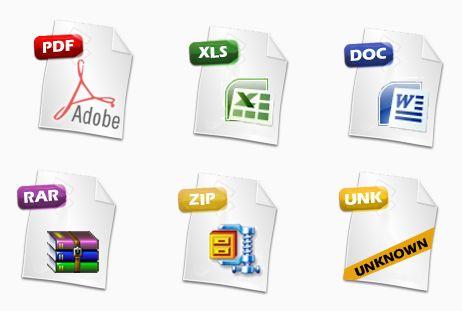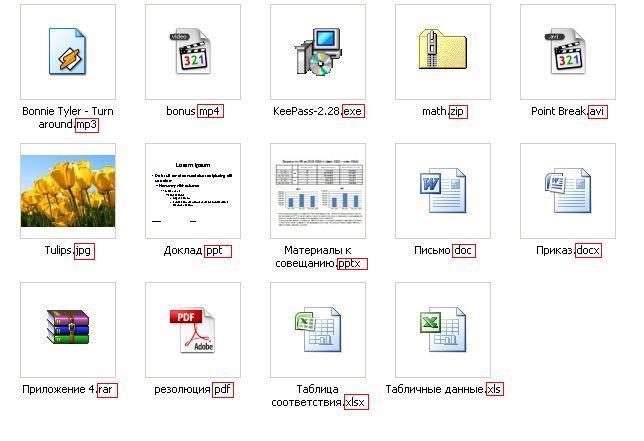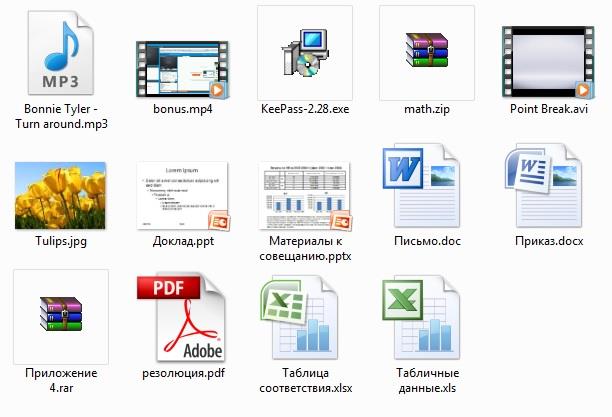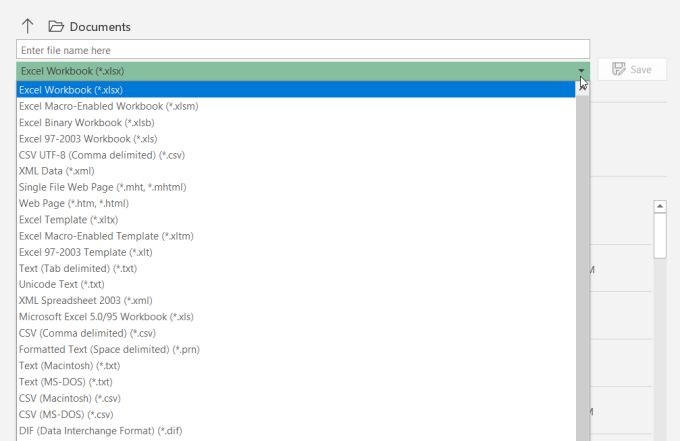Файл Excel можно сохранить в другом формате, щелкнув файл > Сохранить как. Форматы файлов, доступные в диалоговом окне Сохранить как, зависят от типа активного листа (листа, листа диаграммы или другого типа листа).
Примечание: Когда вы сохраняете файл в другом формате, часть форматирования, данных и функций может быть потеряна.
Чтобы открыть файл, созданный в другом формате (в более ранней версии Excel или в другой программе), выберите файл > Открыть. Если открыть книгу Excel 97–2003, она автоматически откроется в режиме совместимости. Чтобы воспользоваться новыми возможностями Excel 2010, сохраните книгу в формате Excel 2010 файла. Однако вы также можете продолжать работать в режиме совместимости, при этом исходный формат файла сохраняется для обратной совместимости.
Форматы файлов Excel
|
Формат |
Расширение |
Описание |
|
Книга Excel |
XLSX |
Стандартный формат файлов Excel 2010 и Excel 2007, основанный на языке XML. В этом формате нельзя сохранять код макросов Microsoft Visual Basic для приложений (VBA) и листы макросов Microsoft Office Excel 4.0 (XLM). |
|
Книга Macro-Enabled Excel (код) |
XLSM |
Формат файлов файлов на основе XML и с поддержкой макроса для Excel 2016, Excel 2013, Excel 2010 и Excel 2007. В этом формате можно сохранять код макросов VBA и листы макросов Excel 4.0 (XLM). |
|
Двоичная книга Excel |
XLSB |
Формат двоичных файлов (BIFF12) для Excel 2010 и Excel 2007. |
|
Шаблон |
XLTX |
Формат файлов по умолчанию для шаблонов Excel для Excel 2010 и Excel 2007. Не позволяет сохранять код макросов VBA, а также листы макросов Microsoft Excel 4.0 (XLM). |
|
Шаблон (код) |
XLTM |
Формат файлов с поддержкой макроса для шаблонов Excel Excel 2010 и Excel 2007. В этом формате можно сохранять код макросов VBA и листы макросов Excel 4.0 (XLM). |
|
Книга Excel 97—2003 |
XLS |
Формат двоичных файлов Excel 97 — Excel 2003 (BIFF8). |
|
Шаблон Excel 97- Excel 2003 |
XLT |
Формат двоичных файлов Excel 97 — Excel 2003 (BIFF8) для хранения шаблонов Excel. |
|
Книга Microsoft Excel 5.0/95 |
XLS |
Формат двоичных файлов Excel 5.0/95 (BIFF5). |
|
Таблица XML 2003 |
XML |
Формат файлов XML-таблиц 2003 (XMLSS). |
|
Данные XML Data |
XML |
Формат данных XML. |
|
Надстройка Microsoft Excel |
XLAM |
Формат файлов надстроек Excel 2010 и Excel 2007 на основе XML с поддержкой макросов. Надстройка — это программа, обеспечивающая возможность выполнения дополнительного кода. Позволяет использовать проекты VBA и листы макросов Excel 4.0 (XLM). |
|
Надстройка Excel 97—2003 |
XLA |
Надстройка Excel 97-2003, дополнительная программа, предназначенная для выполнения дополнительного кода. Поддерживает использование проектов VBA. |
|
Книга Excel 4.0 |
XLW |
Формат файла Excel 4.0, в котором сохраняются только обычные листы, листы диаграмм и макросов. Книгу в этом формате можно открыть в Excel 2010, но сохранить файл Excel в этом формате нельзя. |
|
Works 6.0-9.0 spreadsheet |
XLR |
Таблица, сохраненная в Microsoft Works 6.0–9.0. Примечание: Этот формат поддерживается только Excel Starter формате. |
Форматы текстовых файлов
|
Формат |
Расширение |
Описание |
|
Форматированный текст (разделители — пробелы) |
PRN |
Формат для Lotus, с разделителями — пробелами. Сохраняет только активный лист |
|
Текст (разделители — знаки табуляции) |
TXT |
Сохраняет книгу в виде текстового файла, разделенного знаками табуляции, — для использования в другой операционной системе Microsoft Windows — и гарантирует, что символы табуляции, разрывы строк и другие символы будут интерпретироваться правильно. Сохраняет только активный лист. |
|
Текст (Макинтош) |
TXT |
Сохраняет книгу в виде текстового файла, разделенного знаками табуляции, — для использования в операционной системе Макинтош — и гарантирует, что символы табуляции, разрывы строк и другие символы будут интерпретироваться правильно. Сохраняет только активный лист. |
|
Текст (MS-DOS) |
TXT |
Сохраняет книгу в виде текстового файла, разделенного знаками табуляции, — для использования в операционной системе MS-DOS — и гарантирует, что символы табуляции, разрывы строк и другие символы будут интерпретироваться правильно. Сохраняет только активный лист. |
|
Текст в кодировке Unicode |
TXT |
Сохраняет книгу в виде текста в кодировке Unicode, стандартной кодировке символов, разработанном Unicode Consortium. |
|
CSV (разделители — запятые) |
CSV |
Сохраняет книгу в виде текстового файла, разделенного знаками запятой, — для использования в другой операционной системе Windows — и гарантирует, что символы табуляции, разрывы строк и другие символы будут интерпретироваться правильно. Сохраняет только активный лист. |
|
CSV (Макинтош) |
CSV |
Сохраняет книгу в виде текстового файла, разделенного знаками запятой, — для использования в операционной системе Макинтош — и гарантирует, что символы табуляции, разрывы строк и другие символы будут интерпретироваться правильно. Сохраняет только активный лист. |
|
CSV (MS-DOS) |
CSV |
Сохраняет книгу в виде текстового файла, разделенного знаками запятой, — для использования в операционной системе MS-DOS — и гарантирует, что символы табуляции, разрывы строк и другие символы будут интерпретироваться правильно. Сохраняет только активный лист. |
|
DIF |
DIF |
Формат обмена данными. Сохраняет только активный лист. |
|
SYLK |
SLK |
Формат Symbolic Link. Сохраняется только активный лист. |
Примечание: Если вы сохраните книгу в любом текстовом формате, будут потеряны все элементы форматирования.
Другие форматы файлов
|
Формат |
Расширение |
Описание |
|
DBF 3, DBF 4 |
.DBF |
dBase III и IV. Файлы этого формата можно открывать в Microsoft Excel, но сохранять файлы Microsoft Excel в формате dBase нельзя. |
|
Таблица OpenDocument |
ODS |
Таблица OpenDocument. Вы можете сохранять Excel 2010, чтобы их можно было открывать в приложениях для работы с электронными таблицами в формате OpenDocument Spreadsheet, таких как Google Docs и OpenOffice.org Calc. Электронные таблицы в формате ODS также можно открывать в Excel 2010. При сохранении и открытии ODS-файлов может быть потеряно форматирование. |
|
|
|
Portable Document Format (PDF). Этот формат файла сохраняет форматирование документов и позволяет делиться файлами. При просмотре PDF-файла в Интернете и выводе его на печать сохраняется его исходное представление. Данные в файле нельзя легко изменить. Формат PDF также полезен для документов, которые будут воспроизводиться с помощью промышленной печати. Примечание: Этот формат не поддерживается в Excel 2007. |
|
Документ XPS |
XPS |
Спецификация XML-бумаги (XPS). Этот формат файла сохраняет форматирование документов и позволяет делиться файлами. При просмотре или печати XPS-файла сохраняется именно тот формат, который вы хотите использовать, и данные в нем нельзя легко изменить. Примечание: Этот формат не поддерживается в Excel 2007. |
Форматы файлов, которые используют буфер обмена
Данные из буфера обмена Microsoft Office можно вкрепить в Excel с помощью команды Специальная вклейка(вкладкаГлавная, группа Буфер обмена, кнопка Вклеить), если данные буфера обмена Office имеет один из следующих форматов:
|
Формат |
Расширение |
Идентификаторы типа буфера обмена |
|
Рисунок |
WMF или EMF |
Рисунки в формате Windows Metafile (WMF) или Windows Enhanced Metafile (EMF). Примечание. Если вы скопируете метафайл Windows (WMF) из другой программы, Microsoft Excel вставит рисунок в виде расширенного метафайла (EMF). |
|
Точечный рисунок |
BMP |
Рисунки, сохраненные в растровом формате (BMP). |
|
Форматы файлов Microsoft Excel |
XLS |
Форматы двоичных файлов для Excel 5.0/95 (BIFF5), Excel 97–2003 (BIFF8) и Excel 2010 (BIFF12). |
|
SYLK |
SLK |
Формат Symbolic Link. |
|
DIF |
DIF |
Формат обмена данными. |
|
Текст (разделители — знаки табуляции) |
TXT |
Текстовый формат со знаками табуляции в качестве разделителей. |
|
CSV (разделители — запятые) |
CSV |
Формат с разделителями-запятыми |
|
Форматированный текст (разделители — пробелы) |
RTF |
RTF. Только из Excel. |
|
Внедренный объект |
GIF, JPG, DOC, XLS или BMP |
Объекты Microsoft Excel, объекты из правильно зарегистрированных программ, которые поддерживают OLE 2.0 (OwnerLink ), Рисунок или другой формат презентации. |
|
Связанный объект |
GIF, JPG, DOC, XLS или BMP |
OwnerLink, ObjectLink, Ссылка, Рисунок или другой формат. |
|
Объект-рисунок Office |
EMF |
Формат рисованного объекта Office или Picture (EMF) |
|
Текст |
TXT |
Отображаемый текст, текст OEM |
|
Веб-страница в одном файле |
MHT, MHTML |
Веб-страница в одном файле (MHT или MHTML). Этот формат файла объединяет встроенные рисунки, приложения, связанные документы и другие вспомогательные элементы, на которые есть ссылки в документе. Примечание: Этот формат не поддерживается в Excel 2007. |
|
Веб-страница |
HTM, HTML |
Формат HTML. Примечание: Если вы скопируете текст из другой программы, Microsoft Excel вставит этот текст в формате HTML независимо от формата исходного текста. |
Форматы файлов, не поддерживаемые в Excel
Следующие форматы файлов больше не поддерживаются в Excel 2016, Excel 2013, Excel 2010, Excel Starter и Excel 2007. Открывать и сохранять файлы в этих форматах нельзя.
|
Формат |
Расширение |
Идентификаторы типа буфера обмена |
|
Диаграмма Excel |
XLC |
Форматы файлов Excel 2.0, 3.0 и 2.x |
|
WK1, FMT, WK2, WK3, FM3, WK4 |
.WK1, .WK2, .WK3, .WK4, .WKS |
Форматы файлов Lotus 1-2-3 (все версии) |
|
Microsoft Works |
.WKS |
Формат файлов Microsoft Works (все версии) |
|
DBF 2 |
.DBF |
Формат файла DBASE II |
|
WQ1 |
.WQ1 |
Формат файла Quattro Pro для MS-DOS |
|
WB1, WB3 |
WB1, WB3 |
Quattro Pro 5.0 и 7.0 для Windows. |
Форматы файлов, не поддерживаемые в Excel Starter
Кроме того, следующие форматы файлов больше не поддерживаются в Excel Starter. Открывать и сохранять файлы в этих форматах нельзя.
|
Формат |
Расширение |
|
Надстройка Excel 97—2003 |
XLA |
|
Надстройка Microsoft Excel |
XLAM |
|
Имя источника данных |
DSN |
|
База данных Access MDE |
MDE |
|
Подключение к данным Office |
ODC |
|
Файл ссылки на данные |
UDL |
Открытие и просмотр файлов в неподдерживаемых форматах
Если нужный формат файла не поддерживается в Excel, попробуйте сделать следующее:
-
Найщите в Интернете компанию, которая создает конвертеры файлов для форматов файлов, которые не поддерживаются в Excel.
-
Сохраните файл в формате, который поддерживает другая программа, а затем экспортировать его из этой программы в формат, поддерживаемый Excel.
Дополнительные сведения
Вы всегда можете задать вопрос специалисту Excel Tech Community, попросить помощи в сообществе Answers community, а также предложить новую функцию или улучшение на веб-сайте Excel User Voice.
См. также:
Форматирование и функции Excel, не перенесенные в другие форматы файлов
Excel File Extensions and Their Uses
XLS, XLSX, XLSM, XLTX and XLTM
A file extension is the group of letters that appear after the last period in a file name. File extensions are usually 2 to 4 characters long, although they can be of any length. Excel uses a handful of standard extensions to disambiguate certain kinds of spreadsheet files.
The information in this article applies to Excel 2019, Excel 2016, Excel 2013, Excel 2010, Excel 2007, Excel Online, and Excel for Mac.
XLS vs. XLSX
The current default file extension for an Excel file is XLSX. Prior to Excel 2007, the default file extension was XLS. The main difference between the two is that XLSX is an XML-based open file format and XLS is a proprietary Microsoft format. But, the newer versions of Excel save and open XLS files for the sake of compatibility with earlier versions of the program.
Determine if a file contains macros before you open it. Macros contain code that could damage files and compromise computer security if they come from untrusted sources. Excel files containing VBA and XLM macros use the XLSM extension.
XML and HTML
XML stands for extensible markup language. XML is related to HTML, the extension used for web pages. Advantages of this file format include:
- Smaller file sizes for storage and transfer.
- Better recovery of information from damaged files.
- Easier detection of files containing macros.
XLTX and XLTM
If an Excel file has either an XLTX or an XLTM extension, it is saved as a template file. Template files are used as starter files for new workbooks. Templates contain saved settings such as the default number of sheets per workbook, formatting, formulas, graphics, and custom toolbars. The difference between the two extensions is that the XLTM format can store VBA and XML macro code.
Macintosh computers do not rely on file extensions to determine which program to use when opening a file. However, for the sake of compatibility with the Windows version of the program, Excel for Mac uses the XLSX file extension.
Excel files created in one operating system can be opened the other. One exception to this is Excel 2008 for the Mac, which does not support VBA macros. As a result, it cannot open XLMX or XMLT files created by Windows or later Mac versions that support VBA macros.
Change File Formats With Save As
To change an Excel format (and its extension), follow these steps:
-
Open the workbook and select File > Save As. In Excel 2019, select Save a Copy instead.
-
In the dialog box, accept the suggested file name or type a new name for the workbook.
-
In the Save as type or File Format list, choose the format for the resulting file.
-
Select Save to save the file in the new format and return to the current worksheet.
If a file is saved in a format that does not support all the features of the current format, such as formatting or formulas, an alert message box appears prompting you to continue or to cancel.
Thanks for letting us know!
Get the Latest Tech News Delivered Every Day
Subscribe
From Wikipedia, the free encyclopedia
The following is a list of filename extensions used by programs in the Microsoft Office suite.
Word[edit]
- Legacy
- Legacy filename extensions denote binary Microsoft Word formatting that became outdated with the release of Microsoft Office 2007. Although the latest version of Microsoft Word can still open them, they are no longer developed. Legacy filename extensions include:
- .doc – Legacy Word document; Microsoft Office refers to them as «Microsoft Word 97 – 2003 Document»
- .dot – Legacy Word templates; officially designated «Microsoft Word 97 – 2003 Template»
- .wbk – Legacy Word document backup; referred as «Microsoft Word Backup Document»
- OOXML
- Office Open XML (OOXML) format was introduced with Microsoft Office 2007 and became the default format of Microsoft Word ever since. Pertaining file extensions include:
- .docx – Word document
- .docm – Word macro-enabled document; same as docx, but may contain macros and scripts
- .dotx – Word template
- .dotm – Word macro-enabled template; same as dotx, but may contain macros and scripts
- .docb – Word binary document introduced in Microsoft Office 2007
- .pdf – PDF documents
- .wll – Word add-in
- .wwl – Word add-in
Excel[edit]
- Legacy
- Legacy filename extensions denote binary Microsoft Excel formats that became outdated with the release of Microsoft Office 2007. Although the latest version of Microsoft Excel can still open them, they are no longer developed. Legacy filename extensions include:
- .xls – Legacy Excel worksheets; officially designated «Microsoft Excel 97-2003 Worksheet»
- .xlt – Legacy Excel templates; officially designated «Microsoft Excel 97-2003 Template»
- .xlm – Legacy Excel macro
- .xll_ – Excel 4 for Mac add-in
- .xla_ — Excel 4 for Mac add-in
- .xla5 – Excel 5 for Mac add-in
- .xla8 – Excel 98 for Mac add-in
- OOXML
- Office Open XML (OOXML) format was introduced with Microsoft Office 2007 and became the default format of Microsoft Excel ever since. Excel-related file extensions of this format include:
- .xlsx – Excel workbook
- .xlsm – Excel macro-enabled workbook; same as xlsx but may contain macros and scripts
- .xltx – Excel template
- .xltm – Excel macro-enabled template; same as xltx but may contain macros and scripts
- Other formats
- Microsoft Excel uses dedicated file formats that are not part of OOXML, and use the following extensions:
- .xlsb – Excel binary worksheet (BIFF12)
- .xla – Excel add-in that can contain macros
- .xlam – Excel macro-enabled add-in
- .xll – Excel XLL add-in; a form of DLL-based add-in[1]
- .xlw – Excel work space; previously known as «workbook»
PowerPoint[edit]
Legacy
- .ppt – Legacy PowerPoint presentation
- .pot – Legacy PowerPoint template
- .pps – Legacy PowerPoint slideshow
- .ppa – PowerPoint (2007?) add-in
- .ppam – PowerPoint 2007 add-in with macros enabled
OOXML
- .pptx – PowerPoint presentation
- .pptm – PowerPoint macro-enabled presentation
- .potx – PowerPoint template
- .potm – PowerPoint macro-enabled template
- .ppam – PowerPoint add-in
- .ppsx – PowerPoint slideshow
- .ppsm – PowerPoint macro-enabled slideshow
- .sldx – PowerPoint slide
- .sldm – PowerPoint macro-enabled slide
- .pa – PowerPoint add-in
Access[edit]
Microsoft Access 2007 introduced new file extensions:
- .ACCDA – Access add-in file
- .ACCDB – The file extension for the new Office Access 2007 file format. This takes the place of the MDB file extension.
- .ACCDE – The file extension for Office Access 2007 files that are in «execute only» mode. ACCDE files have all Visual Basic for Applications (VBA) source code hidden. A user of an ACCDE file can only execute VBA code, but not view or modify it. ACCDE takes the place of the MDE file extension.
- .ACCDT – The file extension for Access Database Templates.
- .ACCDR – is a new file extension that enables you to open a database in runtime mode. By simply changing a database’s file extension from .accdb to .accdr, you can create a «locked-down» version of your Office Access database. You can change the file extension back to .accdb to restore full functionality.
- .ACCDU – Access add-in file
- .MDA – Access add-in file
- .MDE – Access add-in file
OneNote[edit]
- .one – OneNote export file
Outlook[edit]
- .ecf – Outlook 2013+ add-in file
Billing[2][edit]
Publisher[edit]
- .pub – a Microsoft Publisher publication
XPS Document
- .xps – a XML-based document format used for printing (on Windows Vista and later) and preserving documents.
See also[edit]
- Microsoft Office
- Microsoft Office XML formats
- Filename extension
- Alphabetical list of file extensions
- Office Open XML
External links[edit]
- Introducing the Microsoft Office (2007) Open XML File Formats
- Introduction to new file-name extensions
References[edit]
- ^ «Excel 2007 XLL Software Development Kit Documentation». MSDN. Microsoft. Retrieved 4 June 2013.
- ^ Stross, Randall (2014). Planet google : one company’s audacious plan to organize everything we know. Free Press. ISBN 978-1-4165-8047-8. OCLC 893105047.
__NO
Как мы уже обсуждали в одной из предыдущих статей, практически все файлы Windows имеют своё расширение, которое указывает операционной системе, какой именно это тип, или формат файла, и какой программой его открывать. Там же мы обсудили, как можно скрывать и отображать расширения файлов. Программы для открытия одного и того же типа файла могут быть разные, и их можно менять в зависимости от ваших предпочтений.
В данной статье мы рассмотрим самые популярные форматы файлов, которые используются в операционной системе Windows, что они обозначают, и какие они имеют расширения.
По сути, расширения файла определяет его формат (музыкальные, графические, видео файлы, архивы и так далее). Итак, самые популярные расширения файлов:
- mp3 — музыкальные файлы со сжатием, как правило, это различная музыка, в том числе песни. Эти файлы можно открыть и прослушать стандартным проигрывателем Windows Media Player, но мне удобнее пользоваться программой Winamp.
- avi — видеофайлы — фильмы, видеоклипы, и в целом любое видео. Аббревиатура AVI расшифровывается как Audio Video Interleaved. Эти файлы также можно открывать и просматривать стандартной программой Windows Media Player, но я также предпочитаю пользоваться либо программой Media Player Classic, либо очень удобной программой BSPlayer.
- mp4 — также видеофайлы в формате MPEG-4. Строго говоря, файлы *.mp4 — это «контейнер», внутри которого может быть несколько аудио потоков (или, как их ещё называют, аудиодорожки), субтитры и прочее. Ввиду его универсальности этот формат более распространён, чем avi. Есть ещё несколько различных мультимедийных контейнеров, например, mkv, но мы на них отдельно останавливаться не будем. Программы для просмотра этих файлов подойдут те же, что и предыдущем пункте.
- exe — это так называемые исполняемые файлы, которые служат для запуска различных программ, установок и так далее. Как правило, это самый распространённый тип файлов в Windows. Никаких специальных программ для открытия этого типа файлов не требуется, они запускаются обычным двойным щелчком левой кнопкой мыши по этим файлам.
- rar — файлы архивов, как правило, упакованные (сжатые) программой WinRar (или просто Rar). Установку и параметры программы WinRar мы рассматривали в этой статье, а в этой статье обсуждали, как с помощью этой программы можно надёжно защищать свои данные.
- zip — также файлы архивов, но немного другого формата — Zip. Создаваться такие программы могут и программой WinRar, поскольку она универсальна, и программой WinZip. Обычно с распаковкой архивов zip легко справляется программа WinRar, которая указана в предыдущем пункте.
- jpg — один из самых популярных графических форматов. В этом формате обычно хранятся все файлы картинок, фотографий и прочей графики на вашем компьютере. На самом деле графических форматов множество (bmp, gif, png, tif и т.д.), но jpg является одним из самых распространённых. Открываются графические форматы файлов (в том числе jpg) также стандартными средствами Windows, в частности для этого подойдёт программа «Просмотр фотографий Windows» в Windows 7, «Picture and Fax Viewer» в Windows XP, а также Paint в любой версии Windows. Я же пользуюсь программой IrfanView, которая имеет ряд преимуществ перед стандартными программами просмотра Windows, и о которой я планирую рассказать в одной из следующих статей.
- pdf — универсальный формат файла для тексто-графических документов, который открывается бесплатной программой Adobe Reader, которую можно скачать с официального сайта Adobe. Абрревиатура PDF расшифровывается как Portable Document Format, что в свою очередь можно перевести как «портативный, переносной формат документа». Данный формат файла был разработан с целью точной передачи на других компьютерах с другими операционными системами точного вида текста и изображений того документа, который был сконвертирован пользователем в формат PDF. Говоря более простым языком, если у вас есть текстовый файл с картинками в формате MS Word, и вы хотите переслать его коллеге, у которого нет MS Word, но выглядеть этот документ должен точно так же, как выглядит у вас на компьютере — достаточно просто сконвертировать этот файл в формат PDF и выслать вашему коллеге, зная, что он без проблем откроет и увидит этот файл в точно таком же виде, в котором вы его видите в своём текстовом редакторе Word. Таким образом, удобство этого типа файлов в том, что он является кроссплатформенным, то есть будет открываться и выглядеть одинаково на любом компьютере, планшете или смартфоне, независимо от установленной на них операционной системы (правда, могут быть проблемы со шрифтами, если на открываемом вами устройстве нет тех шрифтов, которые использовались в исходном файле на том компьютере, где этот файл был создан).
- doc и docx — как правило, это форматы файлов, созданных в редакторе MS Word. Файлы, созданные в этом текстовом редакторе до версии Word 2007, имеют расширение doc, в то время как файлы, созданные в версиях Word 2007 и выше, имеют расширение docx. Основное отличие форматов doc от docx в том, что формат docx является аналогом архивного файла, внутри которого собраны составляющие его файлы, а файл doc — это обычный одиночный файл. За счёт того, что файлы docx является аналогами сжатого архива с файлами, они имеют меньший размер, чем файлы doc с тем же внутренним содержанием, что и файлы docx.
- xls и xlsx — форматы файлов табличного редактора MS Excel. По аналогии с предыдущим пунктом, файлы, созданные в этом табличном редакторе до версии Excel 2007, имеют расширение xls, в то время как файлы, созданные в версиях Excel 2007 и выше, имеют расширение xlsx. Формат xlsx также является аналогом архива, внутри которого собраны составные части этого файла, и он обычно также меньше по размеру, чем файл xls с таким же содержанием данных.
- ppt и pptx — форматы файлов презентаций, созданные в редакторе MS PowerPoint. Всё в точности так же, как и в предыдущих двух пунктах — файлы, созданные в версиях PowerPoint 2007 и выше, имеют расширение pptx, и они меньше по размеру, чем файлы с аналогичными слайдами в формате ppt.
Если у файла задано расширение, то значок файла при визуальном отображении обычно показывает ту программу, которой этот файл будет открыт по умолчанию, то есть если на нём просто дважды щёлкнуть левой кнопкой мышки, либо нажать правой кнопкой и выбрать меню «открыть». У меня на рабочем компьютере установлена Windows XP, и описанные выше форматы файлов выглядят следующим образом:
Обратите внимание, что я включил отображение расширений всех файлов, которые видны после точки в конце каждого файла.
В Windows 7 у меня настроены немного другие программы для открытия тех же типов файлов, и там эти они выглядят немного по-другому:
Разумеется, рассмотреть в одной статье все возможные типы файлов невозможно, поэтому в данной статье мы рассмотрели самые популярные форматы файлов Windows, обсудили, какие они имеют расширения и какие программы можно использовать для открытия этих типов файлов. А в следующей статье я планирую показать вам, как решить проблему с распознаванием типа файла, если вдруг при пересылке или неаккуратной переименовке файла было случайно стёрто или потеряно его расширение, и вы не знаете, с каким типом файла вы имеете дело.
Обновлено: 14.04.2023
Электронные таблицы, также как и другие электронные документы (текстовые, графические, комплексные), хранятся на внешних носителях в виде файлов. Как правило, при сохранении файлов электронных таблиц используются оригинальные форматы табличных процессоров, каждый из которых предлагает свой набор поддерживаемых им форматов файлов. Среди наиболее популярных форматов можно выделить следующие:
§ XLS — это наиболее известный из форматов электронных таблиц (расширение имени файла — xls). Формат являет основным для табличного процессора Microsoft Excel и поддерживается всеми его версиями. В таблицах этого формата доступны не только данные произвольного характера (текст, числа, формулы, дата и т.п.), но и графические объекты (диаграммы, графики, карты), сценарии, элементы управления формой, гиперссылки, комментарии к ячейкам, тексты программных модулей, написанные на языке программирования Visual Basic. Также формат XLS поддерживает режимы перекрестного взаимодействия таблиц, эффективную работу с массивами, возможность внедрения внешних объектов с использованием OLE-технологии и проч. Однако, следует учитывать, что ряд свойств и уникальных элементов форматирования, доступных в поздних версиях Excel при сохранении электронной таблицы в более ранней его версии теряются.
§ XLW — это специализированный формат (расширение имени файла — xlw), предназначенный для сохранения так называемой рабочей области. Рабочая область представляет собой список открытых файлов электронных таблиц, с которыми пользователь работает параллельно, а также их размеры и положение на экране монитора в момент сохранения файла XLW. Это позволяет восстановить вид экрана при следующем открытии файла рабочей области. Данный формат поддерживается только в Excel.
§ wk?— это формат электронных таблиц (расширение имени файла — wk1, wk2, wk3, wk4, wk5) Lotus 1-2-3(соответственно, его версий 1.X, 2.X, 3.X, 4.0, 5.0). Следует учитывать, что файл формата wk? обеспечивает только хранение данных (текстовых, числовых, формул и проч.), занесенных в ячейки таблицы, а информация о форматировании этой таблицы хранится в файле с расширением fmt, fm3 или all, который должен находиться в той же папке, что и wk?-файл.
§ wb?— формат электронных таблиц, созданных в среде Quattro Pro для Windows (расширение имени файла — wb1 для версии 5.0, wb2 для версии 6.0, wb3 для версии 7.0). Обеспечивает хранение в файле данных любых видов, графики, внедренных объектов и форматирующих установок. Близок по основным возможностям к файлам формата XLS.
В большинстве современных табличных процессоров предусмотрена возможность сохранения и открытия файлов ряда форматов, обеспечивающих обмен табличными данными с приложениями, не поддерживающими стандартные форматы табличных процессоров. К подобным форматам, в частности, относятся:
§ DIF (Data Interchange Format) — формат обмена данными (расширение имени файла — dif), при котором сохраняются данные только активного листа. Используется в большинстве табличных процессоров. Формат DIF обеспечивает хранение символьного содержимого ячеек таблицы, в том числе и запрограммированных в них формул, а также ряд установок форматирования (ширина столбцов, атрибуты шрифта). Однако, графические и рисованные объекты, внедренные объекты, сценарии, элементы управления формой, гиперссылки, параметры страницы, установленные вручную и другие элементы электронной таблицы в данном формате не сохраняются.
§ SYLK (Symbolic Link) — формат символьной связи (расширение имени файла — slk). Этот формат поддерживается практически всеми табличными процессорами и он обеспечивает сохранение только активных страниц электронной таблицы. Большинство установок для текстово-символьных данных сохраняется, но текст принимает стиль оформления, установленный для первого символа ячейки. Также обеспечивается хранение большей части формул и функций. Другие установки форматирования таблицы (выравнивание текста, объединение ячеек, обрамление ячеек, вид заливки и проч.) утрачиваются или в лучшем случае заменяются более простыми (однолинейное обрамление, серая заливка). Графические и рисованные объекты, встроенные объекты, сценарии, элементы управления формой, гиперссылки и другие элементы исходного табличного документа пропадают.
Электронные таблицы, также как и другие электронные документы (текстовые, графические, комплексные), хранятся на внешних носителях в виде файлов. Как правило, при сохранении файлов электронных таблиц используются оригинальные форматы табличных процессоров, каждый из которых предлагает свой набор поддерживаемых им форматов файлов. Среди наиболее популярных форматов можно выделить следующие:
§ XLS — это наиболее известный из форматов электронных таблиц (расширение имени файла — xls). Формат являет основным для табличного процессора Microsoft Excel и поддерживается всеми его версиями. В таблицах этого формата доступны не только данные произвольного характера (текст, числа, формулы, дата и т.п.), но и графические объекты (диаграммы, графики, карты), сценарии, элементы управления формой, гиперссылки, комментарии к ячейкам, тексты программных модулей, написанные на языке программирования Visual Basic. Также формат XLS поддерживает режимы перекрестного взаимодействия таблиц, эффективную работу с массивами, возможность внедрения внешних объектов с использованием OLE-технологии и проч. Однако, следует учитывать, что ряд свойств и уникальных элементов форматирования, доступных в поздних версиях Excel при сохранении электронной таблицы в более ранней его версии теряются.
§ XLW — это специализированный формат (расширение имени файла — xlw), предназначенный для сохранения так называемой рабочей области. Рабочая область представляет собой список открытых файлов электронных таблиц, с которыми пользователь работает параллельно, а также их размеры и положение на экране монитора в момент сохранения файла XLW. Это позволяет восстановить вид экрана при следующем открытии файла рабочей области. Данный формат поддерживается только в Excel.
§ wk?— это формат электронных таблиц (расширение имени файла — wk1, wk2, wk3, wk4, wk5) Lotus 1-2-3(соответственно, его версий 1.X, 2.X, 3.X, 4.0, 5.0). Следует учитывать, что файл формата wk? обеспечивает только хранение данных (текстовых, числовых, формул и проч.), занесенных в ячейки таблицы, а информация о форматировании этой таблицы хранится в файле с расширением fmt, fm3 или all, который должен находиться в той же папке, что и wk?-файл.
§ wb?— формат электронных таблиц, созданных в среде Quattro Pro для Windows (расширение имени файла — wb1 для версии 5.0, wb2 для версии 6.0, wb3 для версии 7.0). Обеспечивает хранение в файле данных любых видов, графики, внедренных объектов и форматирующих установок. Близок по основным возможностям к файлам формата XLS.
В большинстве современных табличных процессоров предусмотрена возможность сохранения и открытия файлов ряда форматов, обеспечивающих обмен табличными данными с приложениями, не поддерживающими стандартные форматы табличных процессоров. К подобным форматам, в частности, относятся:
§ DIF (Data Interchange Format) — формат обмена данными (расширение имени файла — dif), при котором сохраняются данные только активного листа. Используется в большинстве табличных процессоров. Формат DIF обеспечивает хранение символьного содержимого ячеек таблицы, в том числе и запрограммированных в них формул, а также ряд установок форматирования (ширина столбцов, атрибуты шрифта). Однако, графические и рисованные объекты, внедренные объекты, сценарии, элементы управления формой, гиперссылки, параметры страницы, установленные вручную и другие элементы электронной таблицы в данном формате не сохраняются.
§ SYLK (Symbolic Link) — формат символьной связи (расширение имени файла — slk). Этот формат поддерживается практически всеми табличными процессорами и он обеспечивает сохранение только активных страниц электронной таблицы. Большинство установок для текстово-символьных данных сохраняется, но текст принимает стиль оформления, установленный для первого символа ячейки. Также обеспечивается хранение большей части формул и функций. Другие установки форматирования таблицы (выравнивание текста, объединение ячеек, обрамление ячеек, вид заливки и проч.) утрачиваются или в лучшем случае заменяются более простыми (однолинейное обрамление, серая заливка). Графические и рисованные объекты, встроенные объекты, сценарии, элементы управления формой, гиперссылки и другие элементы исходного табличного документа пропадают.
Excel, а также все основные приложения Microsoft Office прошли десятилетия обновлений версий. Наряду с этими обновлениями появились небольшие изменения в расширениях файлов Excel, чтобы учесть различия между этими файлами Excel.
Это не просто различия версий, которые порождают новые расширения файлов. Некоторые расширения файлов относятся конкретно к типу файла, например, является ли это шаблоном Excel или файлом Excel, который содержит макрос. Поэтому важно знать зачем у Excel разлинчые расширения файлов.
Расширения файлов Excel по версии
Первая группа расширений файлов связана, прежде всего, с тем, в какой версии Excel была сохранена рабочая таблица. Следующие типы расширений связаны с версиями Excel, показанными ниже:
— Excel 97-2003: * .xls
— Шаблон Excel 97-2003: * .xlt
— XML Spreadsheet 2003: * .xml
— Книга Microsoft Excel 5.0 / 95: * .xls
— Excel 97-2003 Надстройка: * .xlam
— Excel 4.0: * .xlw
— Microsoft Works: * .xlr
Как видите, расширение * .xls является стандартным форматом Excel по умолчанию для всех версий Excel до Excel 2007. Начиная с Excel 2007 расширение файла по умолчанию для любого файла Excel было (и остается) * .xlsx.
Различия между XLS и XLSX в Excel
В то время как Microsoft переключается на расширение XLSX после Excel 2007, это выглядит как поверхностное изменение соглашения об именах, правда в том, что было больше изменений, чем просто расширение файла. XLS хранит электронные таблицы Excel в формате файла, известном как двоичный формат файла обмена. Это был проприетарный формат файла, созданный Microsoft.
С выпуском Excel 2007 Microsoft изменила значение по умолчанию на XLSX, основанное на формате Office Open XML. Это метод сохранения информации электронной таблицы в файле XML.
Каковы были преимущества перехода на этот новый метод сохранения информации в электронной таблице Excel? Много.
Совместимость: файлы в формате Office Open XML легче переносить в другие приложения, которые могут читать форматы Office XML.
Расширяемость: внешние приложения или программы могут манипулировать содержимым базового формата XML — это означает, что программисты могут создавать программное обеспечение для редактирования электронных таблиц Excel, даже не открывая само приложение Excel.
Защита от повреждения: файлы в формате XML менее подвержены повреждению или повреждению, чем двоичные файлы, такие как файлы XLS.
Меньше: при использовании формата XLSX вы можете хранить больше данных в меньшем файле. Microsoft утверждает, что файлы XLSX на 75 процентов меньше, чем файлы XLS.
Если ни одно из этих преимуществ не имеет для вас большого значения, возможно, вам лучше остаться со старым стандартным форматом XLS Excel. Вы получаете два преимущества, когда вы делаете это.
Во-первых, файлы XLS обычно сохраняются и открываются быстрее. Во-вторых, файлы Excel с расширением XLS можно открывать в любой версии Excel, независимо от возраста.
Все расширения файла Excel
Теперь, когда вы понимаете разницу между XLS и XLSX, немного проще понять, что означают все остальные расширения Excel.
.xlsm: файлы Excel в формате XML, которые также поддерживают макросы Excel
.xlsb: файлы Excel в двоичном формате (более старая версия), которые также поддерживают макросы Excel
.xltx: файл Excel, сохраненный в качестве шаблона, который будет использоваться в качестве отправной точки для будущих книг Excel
.xltm: файл Excel с макросами, который сохраняется как шаблон
Открытие других типов файлов
Excel не ограничивается открытием только файлов с расширениями Excel. Когда вы откроете файл в Excel и выберете из выпадающего списка тип файла, вы увидите длинный список за пределами того, что перечислено в этой статье.
Это связано с тем, что в Excel поддерживаются форматы файлов сторонних разработчиков.
* .xml: любые электронные таблицы из приложений, в которых они хранятся в формате XML Spreadsheet 2003, или файлы данных в формате XML.
* .prn: электронные таблицы Lotus
.txt: текстовые файлы с разделителями табуляции или Unicode
.csv: текстовые файлы с разделителями- запятыми
.dif: текстовые файлы формата обмена данными
.slk: текстовые файлы в формате символьных ссылок
.dbf: файлы данных dBase
.ods: электронные таблицы открытых документов (Google Docs или OpenOffice )
.pdf: Сохраняет форматирование данных при открытии файлов данных PDF.
.xps: файлы данных XML Paper Specification
Помните, что в зависимости от используемой версии Excel не все эти типы файлов будут отображаться в качестве параметров при сохранении или открытии файлов.
Расширение программы Excel бывает самым разным. Одно расширение предназначено для создания книг с данными, другое — для создания книг с макросами. Но каждое расширение выполняется лишь в среде программы. Расширение, созданное для выполнения в другой программе, отличной от Excel, пока еще не придумано. Сам файл Excel, имеющий расширение xls или xlsx в зависимости от версии программы, предназначен только для использования в конкретной версии. Если документ Excel создан в старой версии 2003 года, то он легко прочитается и в более старших версиях приложения.
В несколько ранних версиях расширение утилиты Excel было только одно и называлось BIFF. Точнее, оно являлось даже не расширением, а собственным бинарным форматом файлов. Это было не очень удобно, так как Excel не мог читать некоторые данные, необходимые при работе с этим инструментом. Поэтому в версиях Excel от 2007 года было решено ввести некоторые дополнительные элементы, которые значительно облегчили жизнь современного пользователя, работающего с приложением Excel.
Форматы файлов Excel
| Формат | расширение | Описание |
| Книга Excel | .xlsx | Стандартный формат файла на основе XML для Excel 2007-2013. Не удается сохранить код макроса Microsoft Visual Basic для приложений (VBA) или листы макросов Microsoft Office Excel 4.0 (.xlm). |
| Строгая таблица Open XML | .xlsx | Строгая версия ISO формата файла книги Excel (.xlsx). |
| Книга Excel (код) | .xlsm | XML-формат файла с поддержкой макросов для Excel 2007-2013. Хранит код макроса VBA или листы макроса Excel 4.0 (.xlm) |
| Двоичная книга Excel | .xlsb | Бинарный формат файла (BIFF12) для Excel 2007-2013. |
| шаблон | .xltx | Формат файла по умолчанию для шаблона Excel для Excel 2007-2013. Не удается сохранить код макроса VBA или листы макросов Excel 4.0 (.xlm). |
| Шаблон (код) | .xltm | Формат файла с поддержкой макросов для шаблона Excel в Excel 2007-2013. Хранит код макроса VBA или листы макроса Excel 4.0 (.xlm). |
| Excel 97 — Excel 2003 Workbook | .xls | Excel 97 — двоичный формат Excel 2003 (BIFF8). |
| Excel 97 — шаблон Excel 2003 | .xlt | Excel 97 — двоичный формат файла Excel 2003 (BIFF8) для шаблона Excel |
| Microsoft Excel 5.0 / 95 Workbook | .xls | Двоичный файл формата Excel 5.0 / 95 (BIFF5). |
| XML Spreadsheet 2003 | .xml | Формат файла XML Spreadsheet 2003 (XMLSS). |
| Данные XML | .xml | Формат данных XML. |
| Excel-надстройка | .xlam | Формат надстроек на основе XML и макросов для Excel 2007-2013. Надстройка — это дополнительная программа, предназначенная для запуска дополнительного кода. Поддерживает использование проектов VBA и листов макросов Excel 4.0 (.xlm). |
| Excel 97-2003 Надстройка | .xla | Надстройка Excel 97-2003, дополнительная программа, предназначенная для запуска дополнительного кода. Поддерживает использование проектов VBA. |
| Excel 4.0 Workbook | .xlw | Формат файла Excel 4.0, который сохраняет только рабочие листы, листы диаграмм и листы макросов. Вы можете открыть книгу в этом формате в Excel 2013, но не можете сохранить файл Excel в этом формате. |
Как изменить количество знаков после запятой в Excel?
Для того чтобы увеличить или уменьшить количество отображаемых десятичных знаков во всех числовых стилях (финансовом, с разделителем и процентном), щелкните на соответствующих кнопках группы Число вкладки Главная. После каждого щелчка на кнопке Увеличить разрядность (на ней стрелка указывает влево) программа добавляет к числовому формату дополнительный десятичный разряд. Если же щелкнуть на кнопке Уменьшить разрядность, то десятичный разряд будет удален.
Форматы текстовых файлов
Если вы сохраните книгу в любом текстовом формате, все форматирование будет потеряно.
| Формат | расширение | Описание |
| Форматированный текст (Spacedelimited) | .prn | Lotus разделенный пробелами формат. Сохраняет только активный лист. |
| Текст (Tabdelimited) | .текст | Сохраняет книгу в виде текстового файла с разделителями табуляции для использования в другой операционной системе Microsoft Windows и обеспечивает правильную интерпретацию символов табуляции, разрывов строк и других символов. Сохраняет только активный лист. |
| Текст (Macintosh) | .текст | Сохраняет книгу в виде текстового файла с разделителями табуляции для использования в операционной системе Macintosh и обеспечивает правильную интерпретацию символов табуляции, разрывов строк и других символов. Сохраняет только активный лист. |
| Текст (MS-DOS) | .текст | Сохраняет книгу в виде текстового файла с разделителями табуляцией для использования в операционной системе MS-DOS и обеспечивает правильную интерпретацию символов табуляции, разрывов строк и других символов. Сохраняет только активный лист. |
| Unicode Text | .текст | Сохраняет рабочую книгу как текст Unicode, стандарт кодировки символов, разработанный консорциумом Unicode. |
| CSV (через запятую) | .csv | Сохраняет книгу в виде текстового файла с разделителями-запятыми для использования в другой операционной системе Windows и обеспечивает правильную интерпретацию символов табуляции, разрывов строк и других символов. Сохраняет только активный лист. |
| CSV (Macintosh) | .csv | Сохраняет книгу в виде текстового файла с разделителями-запятыми для использования в операционной системе Macintosh и обеспечивает правильную интерпретацию символов табуляции, разрывов строк и других символов. Сохраняет только активный лист. |
| CSV (MS-DOS) | .csv | Сохраняет книгу в виде текстового файла с разделителями-запятыми для использования в операционной системе MS-DOS и обеспечивает правильную интерпретацию символов табуляции, разрывов строк и других символов. Сохраняет только активный лист. |
| DIF | .dif | Формат обмена данными. Сохраняет только активный лист. |
| SYLK | .slk | Формат символической ссылки. Сохраняет только активный лист. |
Настройки формата ячеек
Другие форматы файлов
— Выберите меню
Файл
.
— Нажмите на опцию
Сохранить как
. Вы можете выбрать место для сохранения рабочей книги как на локальных устройствах (например, на компьютере), так и в Интернете (например, OneDrive).
— Нажмите на
компьютер
.
Отображаемые форматы файлов зависят от типа активного рабочего листа в рабочей книге (рабочий лист данных, рабочий лист диаграммы или другой тип рабочего листа).
— Нажмите на нужный формат файла.
Форматы файлов, использующие буфер обмена
Вы можете использовать буфер обмена для копирования данных в буфер обмена в нескольких форматах файлов, которые можно вставить в Excel с помощью команды Вставить
или
Специальная вставка
.
ПРИМЕЧАНИЕ. — Если вы копируете изображение метафайла Windows из другой программы, Excel вставит изображение как расширенный метафайл.
ПРИМЕЧАНИЕ. — При копировании текста из другой программы Excel вставляет текст в формате HTML независимо от формата исходного текста.
Изображения в формате метафайла Windows (WMF) или в формате расширенного метафайла Windows (EMF).
ПРИМЕЧАНИЕ. — Если вы копируете изображение метафайла Windows из другой программы, Excel вставит изображение как расширенный метафайл.
Язык разметки гипертекста (HTML).
ПРИМЕЧАНИЕ. — При копировании текста из другой программы Excel вставляет текст в формате HTML независимо от формата исходного текста.
Форматы файлов не поддерживаются в Excel 2013
Excel 2013 больше не поддерживает следующие форматы файлов, и вы не можете открывать или сохранять файлы в этих форматах.
| Формат | расширение | Идентификаторы типа буфера обмена |
| Диаграмма Excel | .xlc | Форматы файлов Excel 2.0, 3.0 и 2.x |
| WK1, FMT, WK2, WK3, FM3, WK4 | .wk1, .wk2, .wk3, .wk4, .wks | Форматы файлов Lotus 1-2-3 (все версии) |
| Microsoft Works | .wks | Формат файла Microsoft Works (все версии) |
| DBF 2 | .dbf | Формат файла DBASE II |
| WQ1 | .wq1 | Quattro Pro для формата файлов MS-DOS |
| WB1, WB3 | .wb1, .wb3 | Quattro Pro 5.0 и 7.0 для Windows. |
Если вам нужно работать с данными рабочей книги в программе, которая больше не поддерживается, попробуйте следующее:
Найдите в Интернете компанию, которая производит конвертеры форматов файлов для форматов файлов, которые не поддерживаются в Excel 2013.
Сохраните вашу книгу в другой формат файла, который можно открыть в другой программе. Например, сохраните в электронную таблицу XML или текстовый формат файла, который также может поддерживать другая программа.
Форматы ячеек в приложении Excel
Формат этой программы прямым образом влияет на то, как будет выглядеть конечный результат. К примеру, есть возможность полностью поменять шрифт в книге, в частности его размеры, цвета и прочие параметры. Как известно, вся рабочая область в программе включает в себя некоторое количество ячеек, изменение формата которых приводит к изменению вида результирующего документа. Есть возможность тщательно настроить формат ячеек либо же их диапазон. Сделать это можно несколькими работающими способами.
Этот вариант является самым простым и не требует больших навыков. Все, что нужно пользователю, это, находясь в
Расширение файла находится в конце файла, что помогает определить тип файла в операционной системе. В Microsoft Windows расширение файла — это период, за которым часто следуют один, два, три или четыре символа.
Расширения файлов Excel могут быть разных типов. Здесь мы рассмотрим наиболее распространенный тип файла:
Это расширение является наиболее распространенным типом по умолчанию в электронной таблице, созданной офисом Microsoft. До Excel 2007 расширение файла было XLS. Это расширение относится к файлу, который содержит все типы информации, включая данные, форматы, графику и т. Д. Операционная система распознает тип файла с помощью расширения и управляет этим файлом с помощью приложения Excel.
XLS является типом файла по умолчанию для Excel версии 2.0 до Excel 2003.
Это расширение используется файлами электронных таблиц, созданными в Excel версии 2007 года. Для файла Excel текущее расширение файла по умолчанию — XLSX.
XSLX — это формат файла на основе XML. При использовании этой технологии файл с форматом XSLX имеет меньший вес или размер, и по сравнению с форматом файла XLS это приводит непосредственно к экономии места. Это требует меньше времени для загрузки или загрузки документов Excel.
Единственным недостатком этого расширения XSLX является то, что эта версия несовместима для запуска файлов до Excel 2007.
Этот тип файла расширения генерируется электронной таблицей с Excel версии 2007 года, включая макросы Excel.
С помощью расширения легко понять, что файл содержит макрос. Из-за соображений безопасности и защиты файла с помощью компьютерных вирусов, вредоносных макросов, заражения компьютеров и т. Д. Эта версия появляется.
Это расширение файла очень надежно с точки зрения макросов и по соображениям безопасности.
Если файлы Excel содержат большой объем данных или информации, этот тип расширения полностью поддерживается в процессе сжатия, сохранения, открытия и т. Д.
Файл Excel, который содержит большой объем данных, занимает много времени при открытии и обработке этого файла. Иногда при вскрытии его вешают и часты аварии.
Как изменить формат файла Excel или расширение?
Для изменения расширения файла выполните следующие действия:
- Откройте книгу, для которой вы хотите изменить формат.
- Перейдите на вкладку ФАЙЛ .
- Откроется окно левой панели. На этой панели доступно много вариантов. Смотрите скриншот ниже.
- Нажмите на опцию Сохранить как, как показано ниже.
- Теперь вам нужно выбрать, куда вы хотите сохранить файл в системе. Смотрите скриншот ниже.
- Я выбрал рабочий стол для сохранения этого файла в качестве места назначения.
Как узнать тип сохраняемого файла?
Для этого выполните следующие шаги:
- Выберите файл, для которого вы хотите знать формат файла.
- Щелкните правой кнопкой мыши по этому файлу.
- Откроется раскрывающийся список параметров.
- Нажмите на опцию Свойства из списка. Смотрите скриншот ниже.
- Откроется окно свойств.
- Под опцией Тип файла вы можете увидеть тип файла или расширение файла. Смотрите скриншот ниже.
Что нужно помнить о форматах файлов Excel
- Все форматы файлов не поддерживают все функции Excel, такие как формулы и т. Д., Поэтому будет отображаться окно с предупреждением.
- Затем вы можете изменить формат файла снова.
Рекомендуемые статьи
Это было руководство по расширениям Excel. Здесь мы обсуждаем, как изменить формат файла Excel или расширение вместе с его практическими примерами. Вы также можете просмотреть наши другие предлагаемые статьи —
Определение файловых форматов Excel
Возможно, одну из наиболее сложных проблем в Excel представляет почти ошеломляющее количество форматов файлов, с которыми он может работать. С появлением Excel 2007 все стало еще более запутанным, поскольку в этой версии появилось несколько новых форматов. В этой статье описываются новые форматы файлов, которые используются Excel, начиная с Excel 2007.
Распознаем новые форматы файлов Excel
Новые форматы файлов Excel:
- XLSX — файл книги, которая не содержит макросов;
- XLSM — файл книги, которая содержит макросы;
- XLTX — файл шаблона книги, которая не содержит макросов;
- XLTM — файл шаблона книги, которая содержит макросы;
- XLSA — файл надстройки;
- XLSB — двоичный файл, подобный старому формату XLS, но способный вмещать в себя новые возможности;
- XLSK — файл резервной копии.
За исключением XLSB, все это открытые форматы файлов XML, а это значит, что другие приложения смогут читать такие типы файлов и производить в них запись.
XML-файлы — это сжатые архивом ZIP текстовые файлы. Если вы переименуете один из этих файлов так, чтобы он имел расширение ZIP, то сможете проанализировать его содержимое с помощью любой утилиты для файлов ZIP — в том числе и встроенной в Windows поддержки этих файлов.
Пакет обеспечения совместимости Office
Как правило, пользователи, работающие с более ранней версией Excel, не имеют возможности открывать книги, которые были сохранены в новых форматах файлов Excel. Но, к счастью, компания Microsoft выпустила бесплатный пакет обеспечения совместимости для Office 2003 и Office ХР (Compatibility Pack).
Пользователи Office 2003 или Office ХР, которые устанавливают пакет обеспечения совместимости, смогут открывать у себя файлы, созданные в Office 2007 и Office 2010, а также сохранять файлы в новых форматах. Пакет обеспечивает совместимость для следующих программ Office: Excel, Word и PowerPoint. Чтобы загрузить вышеупомянутый пакет обеспечения совместимости, выполните поиск в Интернете по словам Microsoft Office Compatibility Pack.
Сохранение файла для использования в более старой версии Excel
Чтобы сохранить файл для его последующего использования в более старой версии Excel, выберите Файл ► Сохранить как и укажите в раскрывающемся списке один из следующих типов.
- Книга Excel 97-2003 (*.xls) — если файл будет использован теми, у кого установлены Excel 97, Excel 2000, Excel 2002 или Excel 2003.
- Книга Microsoft Excel 5.0/95 (*.xls) — если файл будет использован теми, у кого установлены Excel 5 или Excel 95.
При сохранении файла в одном из этих форматов Excel выводит диалоговое окно проверки совместимости. В нем будет содержаться список всех возможных проблем, связанных с совместимостью.
Если книга будет применяться только теми, у кого установлен пакет обеспечения совместимости, вам не нужно сохранять ее, указывая старые форматы файлов. Тем не менее будет полезно запустить проверку совместимости, чтобы убедиться в том, что вы не используете функции, которые не поддерживаются в более ранних версиях Excel. Чтобы проверить потенциальные проблемы совместимости в активной книге, выберите Файл ► Сведения ► Поиск проблем ► Проверка совместимости.
Если вы хотите использовать один из старых форматов файлов в качестве формата по умолчанию, выберите Файл ► Параметры и перейдите в раздел Сохранение. Укажите формат файла по умолчанию в раскрывающемся списке Сохранять файлы в следующем формате.
Какое расширение имеют файлы Microsoft Excel 2007?
Очень неприятно, когда Вы весь предыдущий вечер готовили важный документ в Microsoft Excel, чтобы показать его где-то вне дома, а он банально не открылся там из-за несовместимости программ разных поколений. Именно поэтому важно с первого взгляда на документ в папке уметь распознать, в каких версиях программного обеспечения он будет открываться.
Новинки Microsoft Excel 2007
Microsoft Excel 2007 – программа довольно разумная, способная понимать многие форматы файлов, которые изначально для нее не были предназначены. Кроме того, именно в этой версии Excel появились новые, усложненные форматы документов, которые, соответственно, получили новые расширения – именно их мы и рассмотрим, исключив файлы более старых версий этой программы и файлы других программ.
Обыкновенная табличка, раньше называвшаяся просто XLS, теперь называется XLSX. Если в файле была прописана табличка сразу с выполнением макросов, файл будет иметь расширение XLSM. Среди других новых форматов файлов, которые не будут открываться в Excel старше 2007 года, упомянем также XLSB, XLTX, XLTMи XLAM.
Читайте также:
- Корректный что это такое кратко
- Школа 1232 почему не работает
- Почему симеон гордый получил такое прозвище кратко
- Кредиты когда их брать и как оценить кратко
- Что лежит в основе работы любых катализаторов в том числе ферментов кратко